Mundarija
Yangilanishlar Windows 10 dan foydalanishning asosiy xususiyati hisoblanadi va Microsoft sizning tajribangizni optimallashtirish uchun muntazam ravishda yangilarini chiqaradi.

Windows avtomatik yangilanishiga ruxsat berishning ijobiy va salbiy tomonlari mavjud. Windows 10 da avtomatik yangilanishlarni qanday toʻxtatish va nima va qachon oʻrnatilishini koʻproq nazorat qilish imkonini beradigan bir necha usullarni sanab oʻtishdan oldin biz ulardan baʼzilarini koʻrib chiqamiz.
Yangilanishlarni toʻxtatish yoki ruxsat berish kerakmi? ?
Windowsning yangi yangilanishlarni tez-tez chiqarishi bir qancha afzalliklarga ega.
- U sizga eng yangi dasturiy ta'minot va Windows qo'shimchalari bilan tanishib turish orqali shaxsiy kompyuteringizda eng yaxshi tajribani taqdim etish uchun mo'ljallangan. 10.
- U sizga eng soʻnggi xavfsizlik yamoqlarini taqdim etadi. Windows 10 ning eski versiyasi ishlayotgan bo‘lsa, kompyuteringiz xavfsizlik kamchiliklariga qarshi himoyasiz bo‘lib qolishi mumkin.
- O‘zini avtomatik yangilash orqali Windows 10 doimiy ravishda yangilanishlarni tekshirish o‘rniga shaxsiy kompyuteringizdan nima maqsadda foydalanmoqchi ekanligingizga e’tibor qaratish imkonini beradi. o'rnating.
Biroq, Windows 10 avtomatik yangilanishlarining bir nechta salbiy tomonlari bor.
- Eng ko'zga ko'ringan va birinchi duch keladigan muammo bu yangilanishlarning ko'pincha noqulay vaqtidir. . Hech kim xalaqit berishni yoqtirmaydi. Agar muhim Skype qo‘ng‘irog‘i yoki loyiha ustida ishlayotgan bo‘lsangiz, bu sodir bo‘lganda, siz tushunarli darajada xafa bo‘lasiz.
- Ba’zi yangilanishlar unumdorlik bilan bog‘liq muammolarni keltirib chiqaradi. Xatolar, yomon ishlash va hal etilmagan xavfsizlik muammolari haqida xabar berilganba'zi yangilanishlardan so'ng foydalanuvchilar tomonidan. Bunga qo'shimcha qilish uchun siz Windowsning ma'lum bir versiyasini talab qiladigan dasturiy ta'minotdan foydalanayotgan bo'lishingiz mumkin va yangilanishlar ularning to'g'ri ishlashiga xalaqit berishi mumkin.
Windows 10 da avtomatik yangilanishlarni to'xtatishning 5 usuli
Yodda tutingki, quyidagi usullar drayver va dasturiy ta'minot yangilanishlarini bloklaydi, lekin xavfsizlik yangilanishlarini bloklaydi. Windows ekspluatatsiyalarning oldini olish uchun xavfsizlik yangilanishlarini yuklashda davom etadi.
1. Windows Update ilovasini o'chirib qo'ying
Windows qidiruvi yordamida bir necha tugmalar bosish orqali Windows avtomatik yangilanishlarini o'chirib qo'yishingiz mumkin.
1-qadam : Qidiruv paneli paydo bo'lishi uchun Windows + R tugmalarini bosing. services.msc kiriting va Enter tugmasini bosing.

2-qadam : Xizmatlar ochilgandan so'ng, Windows Updates -ni topish uchun pastga aylantiring. . Sichqonchaning o'ng tugmachasini bosing va To'xtatish -ni tanlang.
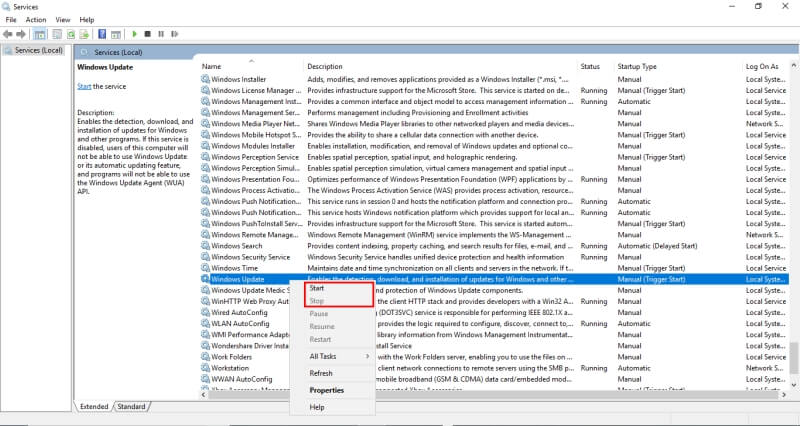
2. Internetga ulanishingizni o'lchagichga o'zgartiring
Agar ulanishingizni hisoblagichga o'zgartirsangiz birinchisi, Windows faqat ustuvor yangilanishlarni yuboradi. Hisoblangan ulanish ma'lumotlar chegarasiga ega bo'lgan ulanishdir. Agar siz Ethernet tarmog'idan foydalansangiz va internetdan foydalanishingizga xalaqit berishi mumkin bo'lsa, bu usul ishlamaydi.
1-qadam : Windows Qidiruv panelida Sozlamalar -ni toping va uni oching.

2-qadam : Tarmoq & Internet .
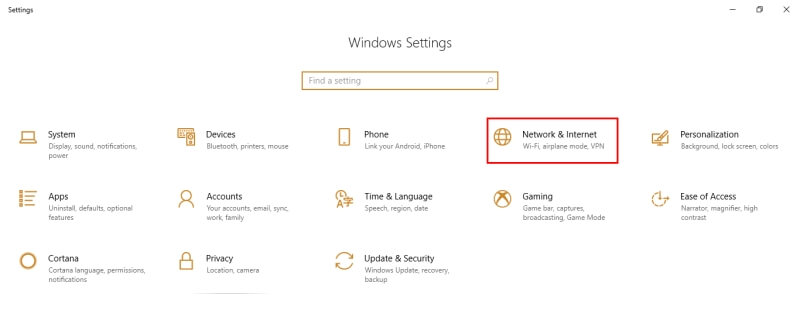
3-qadam : Ulanish xususiyatlarini o'zgartirish tugmasini bosing.

4-qadam : pastga aylantiring va Metered-ni tanlangUlanish .

3. Guruh siyosati muharriridan foydalaning
Windowsning Education, Pro yoki Enterprise Edition-dan foydalanayotganlar uchun guruh siyosati deb nomlangan boshqa vosita mavjud. avtomatik oʻrnatmasdan yangilanish mavjud boʻlganda sizga bildirishnoma yuboradigan muharrir.
- 1-qadam: “Ishga tushirish” muloqot oynasini olish uchun Windows + R tugmalarini bosing. gpedit.msc
- 2-qadam kiriting: Kompyuter konfiguratsiyasi ostida Windows Update ni toping.
- 3-qadam: “Avtomatik yangilanishlarni sozlash” sozlamasi Yuklab olish uchun xabar berish va oʻrnatish haqida xabar berish .
- 4-qadam: Windows Qidiruv paneli orqali Sozlamalar -ni oching. Yangilanishlar & Xavfsizlik . Windows Updates -ni tanlang.
- 5-qadam: Yangilanishlarni tekshirish -ni bosing.
- 6-qadam: Kompyuteringizni qayta ishga tushiring. Yangi sozlamalar qo'llaniladi.
4. Ro'yxatga olish kitobini tahrirlash
Yakuniy variant registrni tahrirlashdir. Bu siz sinab ko'rgan oxirgi usul bo'lishi kerak, chunki noto'g'ri bajarilgan bo'lsa, u katta muammolarga olib kelishi mumkin. Buni amalga oshirishdan oldin maʼlumotlaringizning zaxira nusxasini yaratganingizga ishonch hosil qiling.
1-qadam: Windows + R tugmalarini bosing. Keyin ochilgan dialog oynasida regedit kiriting.
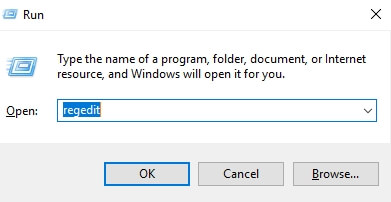
2-qadam: Quyidagi yo'lni bosing: HKEY_LOCAL_MACHINE → SOFTWARE → Siyosatlar → Microsoft → Windows .
3-qadam: Windows -ni o'ng tugmasini bosing, Yangi-ni tanlang , keyin tanlang Kalit .

4-qadam: Yangi kalitga nom bering WindowsUpdate , Enter tugmasini bosing, so'ng yangi kalitni o'ng tugmasini bosing, Yangi<14-ni tanlang>, keyin Kalit -ni tanlang.
5-qadam: Ushbu kalitga AU nom bering va Enter tugmasini bosing. Yangi kalitni o'ng tugmasini bosing, Yangi -ni tanlang, so'ng DWORD (32-bit) qiymati -ni bosing.
6-qadam: Yangi kalitni nomlang AUOptions va Enter tugmasini bosing. Yangi kalitni ikki marta bosing va qiymatni 2 ga o'zgartiring “Yuklab olish uchun xabar bering va o'rnatish uchun xabar bering” . OK tugmasini bosganingizdan so'ng, ro'yxatga olish kitobini yoping.
5. Asbobni ko'rsatish/yashirish
Siz o'chirib tashlagan yangilanishlarni Windows-ning qayta o'rnatilishini bloklash uchun Ko'rsatish/Yashirish vositasidan foydalanishingiz mumkin. Esda tutingki, bu Windows yangilanishlarni oʻrnatishiga toʻsqinlik qilmaydi, faqat ularni oʻchirib tashlaganingizdan soʻng ularni qayta oʻrnatishga toʻsqinlik qilmaydi.
1-qadam: Asbobni ushbu havoladan yuklab oling. Dialog ochilganda Ochish tugmasini bosing. Yuklab olishni yakunlash uchun jarayonni bajaring.
2-qadam: Asbobni oching. Yashirishni istagan tegishli yangilanishlarni tanlang, Keyingi -ni bosing va tegishli drayverlarni yashirish uchun asbobdagi ko'rsatmalarga amal qiling.
Yakuniy fikrlar
Ushbu vaqt ichida siz to'xtatilganmisiz? Muhim vazifani hal qilish uchun Windows-ning ma'lum bir versiyasini talab qiladigan dasturiy ta'minotdan foydalaning yoki shunchaki Windows-ni siz aytmasdan yangilashni xohlamasangiz, yuqoridagi usullar vaqtni ko'proq nazorat qilishingizni bilib, xotirjam bo'lishingizga yordam beradi. sizningWindows 10 yangilanishlari, yangilangan drayverlar yoki Windows umuman yangilangan bo'lsa.
Xo'sh, zerikarli Windows 10 avtomatik yangilanishlarini to'xtatish uchun qaysi usul sizga ma'qul keldi? Quyida sharh qoldiring va bizga xabar bering.

